Maryam Azimi Hashemi – kỹ sư quản lý chất lượng hình ảnh tại Apple trong sự kiện ra mắt iPhone 15 cho biết: “Kiểm soát tiêu điểm và độ sâu là một cấp độ kiểm soát sáng tạo hoàn toàn mới. Giờ đây, bạn có thể chuyển tiêu điểm từ chủ đề này sang chủ đề khác sau khi chụp ảnh.”
Chế độ ảnh chân dung lần đầu tiên được giới thiệu trên iPhone 7 Plus và kể từ đó đã mở rộng sang tất cả các mẫu iPhone. Đồng thời, tính năng này cũng được nâng cấp và đổi mới trong suốt những năm qua. Tại sự kiện giới thiệu, khả năng thay đổi điểm lấy nét sau khi chụp dường như chỉ có trên các mẫu của iPhone 15 Series. Tuy nhiên, với iOS 17, những chiếc iPhone đời cũ hơn cũng có thể tận dụng được tính năng này.

Chắc hẳn bạn đã từng ở trong tình cảnh chọn được góc chụp tuyệt vời với ánh sáng phù hợp nhưng sau khi chụp lại nhận ra rằng thiết bị của mình đã lấy nét sai đối tượng. Trước đây, để khắc phục điều này, bạn sẽ phải chụp lại ảnh – điều này đôi khi khá khó và mất thời gian để thực hiện. May mắn thay, hiện tại bạn hoàn toàn có thể thay đổi điểm lấy nét trong ảnh chân dung đã chụp vài ngày hoặc thậm chí vài tháng trước.
Cách thay đổi chủ đề lấy nét
Việc thay đổi điểm lấy nét trong ảnh chân dung chỉ cần một vài thao tác cơ bản sau:
- Mở ứng dụng Ảnh (Photos)
- Tìm ảnh chân dung bạn muốn thay đổi điểm lấy nét
- Nhấn vào Chỉnh sửa (Edit) ở phía trên bên phải màn hình
- Nhấn vào Chân dung (Portrait) ở menu dưới cùng
- Nhấn vào vị trí bạn muốn lấy nét
- Cuối cùng, nhấn vào Xong (Done) ở phía trên bên phải để hoàn thành việc chỉnh sửa
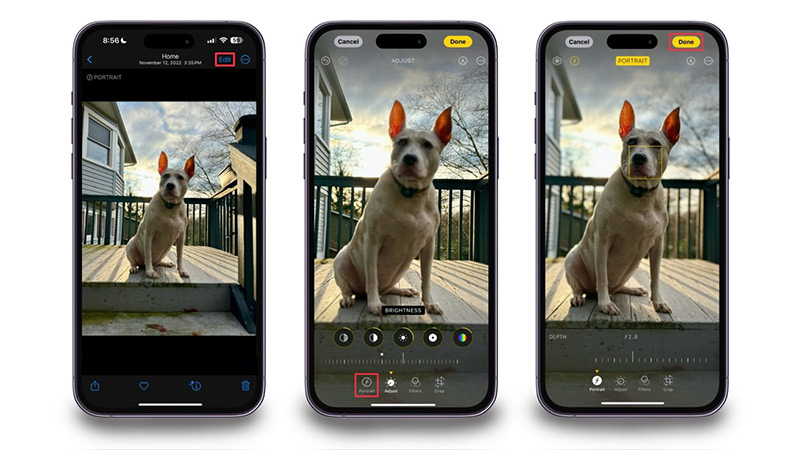
Bạn có thể nhấn vào bất kỳ vị trí nào trên bức ảnh chân dung để chọn làm mục tiêu lấy nét. Điều này có nghĩa là không nhất thiết bạn phải chọn chính xác một người hoặc thú cưng mới là điểm lấy nét. Tính năng này có thể lấy nét vào bất cứ vật gì trong ảnh. Tuy nhiên, nếu bạn đặt hậu cảnh làm điểm lấy nét nhưng thay đổi Portrait Lighting, nó sẽ vẫn chỉ tác động đến đối tượng lấy nét ở giữa và bây giờ đối tượng sẽ bị mất nét.
Việc thay đổi điểm lấy nét không chỉ giới hạn ở những bức ảnh chân dung bạn vừa chụp mà còn có thể thực hiện trên những bức ảnh bạn đã chụp từ rất lâu trước đó. Tuy nhiên, chúng phải được chụp bằng iPhone 13 trở lên và smartphone cần chạy hệ điều hành iOS 16 trở lên. Điều này có nghĩa là nếu bạn chụp ảnh chân dung trên iPhone 12 trở xuống thì bạn sẽ không thể thay đổi điểm lấy nét của ảnh đã chụp.
Nguồn: AppleInsider
Lời bình:
Tính năng thay đổi điểm lấy nét trong ảnh chân dung đã chụp trên iPhone 15 Series nói riêng và các mẫu iPhone chạy iOS 17 nói chung mang lại lợi ích đáng kể cho người dùng. Khả năng thay đổi điểm lấy nét từ chủ thể này sang chủ thể khác sau khi chụp mở ra cơ hội cho người dùng sáng tạo nên những bức ảnh nghệ thuật độc đáo. Đồng thời, tính năng này cũng giúp khắc phục lỗi lấy nét sai/nhầm mà không cần phải chụp lại ảnh, tiết kiệm thời gian và công sức hơn cho người dùng.
Mặt khác, tính năng mới được trang bị thông qua iOS 17 còn thể hiện tiến bộ công nghệ của Apple trên khía cạnh chụp ảnh bằng smartphone. Nâng cấp này có thể giúp các sản phẩm của hãng, tiêu biểu như iPhone 15 Series hấp dẫn hơn đối với bộ phận người dùng đam mê nhiếp ảnh.








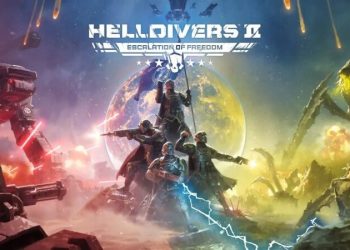



Email của bạn sẽ không được hiển thị công khai. Các trường bắt buộc được đánh dấu *
Tạo bình luận mới